Uuden julkaistun iPhone 5S: n, jolla on uusin iOS 7 -versio, kanssa, jos olet edelleen huolissasi siitä, kuinka siirtää iPhone 4S-valokuvat iPhone 5S: ään, Aiseesoft FoneTrans auttaa sinua siirtämään valokuvatiedostot kätevästi kahden laitteen välillä.
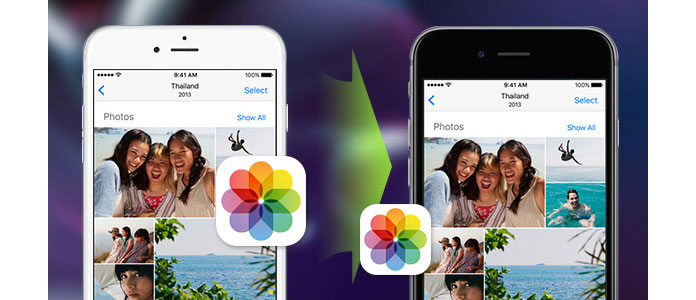
Siinä kaikki on yksi asia - paras ja helpoin tapa siirtää, varmuuskopioida ja jakaa valokuvia ja videoita! Mitä teet, jos haluat ladata valokuvia ja videoita iPhone 5 / iPhone 4S: stä iPhone 5S: ään? Mene ja lataa Aiseesoft FoneTrans auttaa sinua. Tämän ainutlaatuisen ohjelmiston avulla voit jakaa suosikkikuvasi vaivattomasti iPhone 5S -käyttäjän kanssa. Se pystyy siirtämään valokuvia iPhone 4: stä iPhone 5: eihin ilman täyttä iTunes-synkronointia.
Vaihe 1 Lataa ja asenna Aiseesoft FoneTrans -ohjelma.

Vaihe 2 Kytke iPhonesi tietokoneeseen
Kun olet käynnistänyt iPhone-siirron, voit yhdistää iPhone 4: n tietokoneeseen. Ja tämä sovellus tunnistaa laitteet heti.
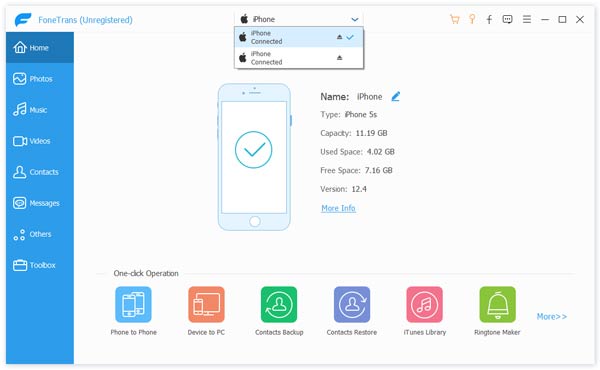
Vaihe 3 Valitse Valokuvat ja siirrä ne tietokoneelle
Kaikki iPhone-tiedostot luetellaan vasemmassa paneelissa. Nyt sinun on valittava Valokuvat-luokka nähdäksesi kaikki valokuvat, jotka tallentuvat iPhone 4: llesi. Ja tämä iPhone Transfer Platinum näyttää kaikki valokuva-albumit oikealla paneelilla, jonka voit valita. Napsauta Vie toiseen iPhoneen ja voit siirtää valokuva-albumit toiseen iPhoneen.
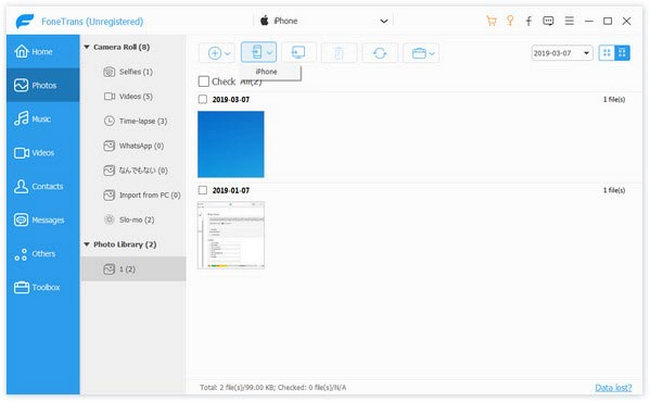
Vaihe 4 Siirrä valokuvat iPhone5-laitteisiin
Jos haluat vain siirtää valokuvia, kirjoita valokuva-albumi ja tarkista siirrettävät valokuvat. Napsauta sitten Vie - toiseen iPhoneen.
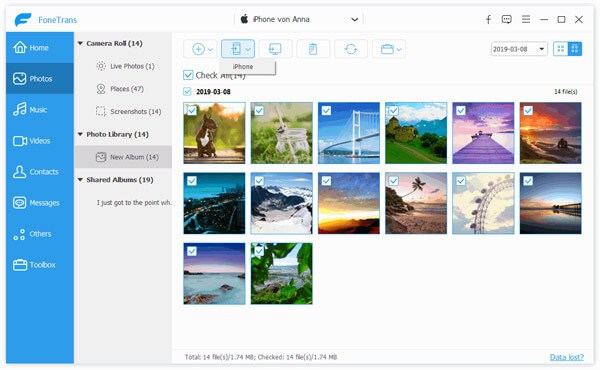
Voit myös oppia lisää tuotteesta seuraavan video-oppaan avulla:

